В наше время компьютеры и программное обеспечение играют важную роль в нашей повседневной жизни. Но иногда, когда мы пытаемся запустить важное приложение, возникают ошибки, которые могут вызывать недовольство и разочарование. Одной из таких ошибок является проблема с запуском приложения 0xc0000142. В этой статье мы расскажем вам о причинах возникновения этой ошибки и как ее решить.
Прежде чем мы перейдем к возможным решениям, давайте разберемся в причинах возникновения ошибки. Ошибка 0xc0000142 указывает на то, что система не может найти или загрузить файл, необходимый для запуска приложения. Это может быть вызвано некорректной установкой программы, поврежденными или отсутствующими файлами, конфликтом программного обеспечения или проблемами с реестром системы.
Теперь, когда мы понимаем причины ошибки, давайте рассмотрим возможные решения. Во-первых, мы рекомендуем перезагрузить компьютер и повторить попытку запуска приложения. Иногда это может помочь, если была временная проблема в системе или сети. Если перезагрузка не помогла, попробуйте запустить приложение от имени администратора. Для этого нажмите правой кнопкой мыши на ярлыке приложения и выберите "Запустить от имени администратора".
Если эти простые шаги не помогли, мы рекомендуем проверить систему на наличие вредоносного ПО и вредоносных программ. Вредоносное ПО может привести к конфликтам программного обеспечения и проблемам с запуском приложений. Установите и запустите антивирусную программу для сканирования системы и удаления вредоносных программ, если таковые обнаружатся.
Наконец, если все остальные методы не помогли, попробуйте переустановить приложение, вызывающее ошибку. Сначала удалите приложение полностью, затем загрузите его заново и установите снова. Убедитесь, что вы скачиваете последнюю версию приложения с официального сайта разработчика. Это может помочь исправить возможные проблемы с установкой и файлами приложения, которые могли вызвать ошибку.
Надеемся, что этот небольшой гид поможет вам решить проблему с запуском приложения 0xc0000142. Если ни одно из решений не сработало, рекомендуем обратиться к специалисту или службе поддержки разработчика для более подробных инструкций и помощи.
Причины возникновения ошибки 0xc0000142 при запуске приложения

Ошибка 0xc0000142, которая возникает при запуске приложения, может быть вызвана несколькими причинами:
1. Некорректно установленные или поврежденные файлы приложения. Если файлы приложения были повреждены или установлены неправильно, то это может вызвать ошибку при запуске. Решением может быть повторная установка приложения или замена поврежденных файлов. |
2. Конфликт с другими программами или процессами. Если в системе запущено другое приложение или процесс, который конфликтует с запускаемым приложением, то может возникнуть ошибка 0xc0000142. Для решения проблемы необходимо закрыть другие приложения и процессы перед запуском требуемого приложения. |
3. Проблемы с межпрограммной совместимостью. Если приложение использует сторонние библиотеки или зависит от других программ или компонентов, то ошибка 0xc0000142 может возникнуть из-за проблем с совместимостью. В этом случае решением может быть обновление или переустановка необходимых компонентов. |
4. Вредоносное ПО. Наличие вредоносного программного обеспечения на компьютере может вызывать ошибку 0xc0000142 при запуске приложения. Решением может быть проверка системы на наличие вирусов и их удаление. |
5. Проблемы с системными файлами. Если системные файлы, необходимые для запуска приложения, были повреждены или устарели, то это может вызывать ошибку 0xc0000142. Решением может быть восстановление системных файлов с помощью инструментов, таких как "sfc /scannow" или переустановка операционной системы. |
Решение проблемы с ошибкой 0xc0000142 при запуске приложения зависит от конкретной ситуации, поэтому необходимо анализировать возможные причины и применять соответствующие методы исправления.
Загрузка поврежденного файла приложения
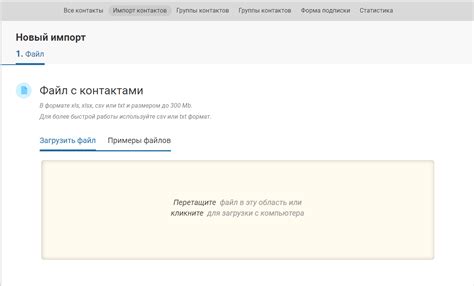
Чтобы решить эту проблему, необходимо проверить целостность загруженного файла приложения. Для этого можно воспользоваться антивирусными программами, такими как Windows Defender или сторонними антивирусами. Они помогут обнаружить и удалить возможные вредоносные или поврежденные файлы.
Если после проверки файл приложения все еще вызывает ошибку 0xc0000142, рекомендуется повторно загрузить его с официального источника или обратиться к разработчику для получения рабочей версии программы.
Проблемы с библиотеками и зависимостями
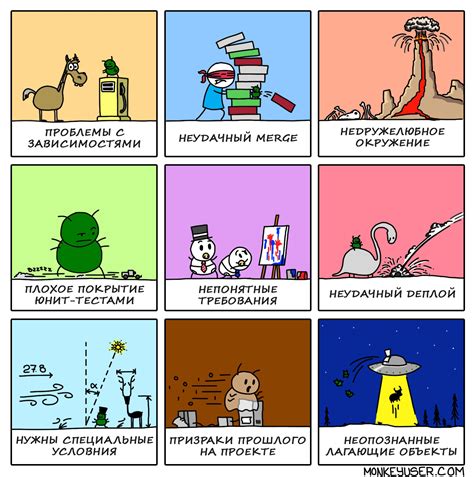
Чтобы решить проблему, сначала необходимо убедиться, что все требуемые библиотеки установлены на компьютере. Это можно сделать, проверив список зависимостей в документации или официальном сайте разработчика приложения.
В случае, если определенная библиотека отсутствует или повреждена, ее необходимо переустановить или обновить до последней версии. Для этого можно использовать официальные источники, такие как официальные сайты разработчиков, магазины приложений или пакетные менеджеры операционной системы.
Иногда проблема может быть вызвана конфликтом между различными библиотеками или зависимостями. В таком случае, рекомендуется проверить совместимость всех установленных библиотек и удалить или обновить те, которые могут вызывать конфликты.
Также стоит учесть, что некоторые приложения могут требовать определенную версию операционной системы или других компонентов. Если у вас установлена устаревшая или несовместимая версия операционной системы или других компонентов, вам может потребоваться обновить их до требуемой версии.
В целом, для решения проблемы с запуском приложения 0xc0000142, связанной с библиотеками и зависимостями, необходимо установить или обновить все требуемые компоненты, проверить их совместимость и устранить возможные конфликты между ними.
Нехватка системных ресурсов
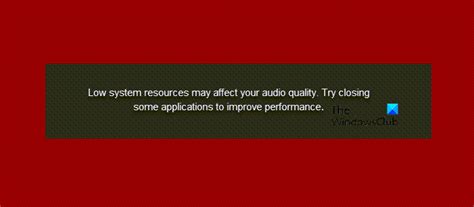
Оперативная память играет важную роль в процессе запуска приложений, поскольку она предоставляет место для временного хранения данных, необходимых для работы программы. Если оперативной памяти недостаточно, система может испытывать проблемы при запуске приложений, включая ошибку 0xc0000142.
Кроме того, если на вашем жестком диске заканчивается свободное пространство, система также может столкнуться с ошибками при запуске. Это может произойти, потому что приложению не хватает места для создания временных файлов или для выполнения операций, необходимых для запуска.
Чтобы решить эту проблему, вам может потребоваться освободить дополнительное место на жестком диске или увеличить объем оперативной памяти. Для этого вы можете удалить ненужные файлы или программы, очистить временные файлы или увеличить объем оперативной памяти, добавив новые модули или заменив существующие на модули большей емкости.
Важно отметить, что помимо нехватки системных ресурсов, возникновение ошибки 0xc0000142 может быть связано с другими причинами, такими как повреждение файлов приложения или проблемы с операционной системой. Также может быть полезно проверить наличие обновлений для вашей операционной системы и убедиться, что все драйверы установлены в актуальной версии.
Важно: Прежде чем производить изменения в системе, всегда рекомендуется создать резервные копии важных данных или обратиться к специалисту, чтобы избежать потери информации или неправильной настройки компьютера.
Как решить проблему с ошибкой 0xc0000142

Ошибка 0xc0000142 может возникнуть при запуске приложения на компьютере под управлением операционной системы Windows. Эта ошибка может быть вызвана различными причинами, такими как повреждение файлов программы, несовместимость с операционной системой или отсутствие необходимых компонентов.
Вот несколько способов решить проблему с ошибкой 0xc0000142:
| Способ 1: Перезагрузка компьютера |
| Перезагрузите компьютер и попробуйте запустить приложение еще раз. Иногда простая перезагрузка может помочь устранить ошибку. |
| Способ 2: Проверка на наличие вредоносного программного обеспечения |
| Возможно, ошибка 0xc0000142 вызвана вредоносным программным обеспечением на вашем компьютере. Проведите проверку на наличие вирусов и вредоносных программ с помощью антивирусного программного обеспечения. Если обнаружены угрозы, удалите или изолируйте их. |
| Способ 3: Обновление операционной системы |
| Убедитесь, что ваша операционная система установлена в актуальной версии. Проверьте наличие доступных обновлений и установите их, если таковые имеются. Обновление операционной системы может исправить проблему совместимости с приложением, вызывающую ошибку 0xc0000142. |
| Способ 4: Переустановка приложения |
| Если проблема возникает только с одним конкретным приложением, попробуйте его переустановить. Удалите приложение полностью, перезагрузите компьютер и затем установите его заново с официального сайта или диска. |
Если ни один из указанных способов не помог, возможно, вам потребуется обратиться к специалисту по технической поддержке или разработчику приложения для получения дополнительной помощи.
Проверка наличия антивирусного программного обеспечения

Один из возможных причин проблемы с запуском приложения 0xc0000142 может быть связан с наличием антивирусного программного обеспечения на компьютере.
Антивирусные программы иногда могут блокировать определенные файлы или процессы, считая их потенциально опасными для системы. В результате, запуск приложения может быть заблокирован, и возникает ошибка 0xc0000142.
Чтобы проверить, является ли антивирусная программа причиной проблемы, можно временно отключить ее и попытаться запустить приложение еще раз. Если после отключения антивирусной программы приложение запускается без ошибки, то, скорее всего, проблема действительно была связана с блокировкой программой определенных файлов или процессов.
В таком случае, рекомендуется изучить настройки антивирусной программы и добавить запускаемое приложение в список доверенных программ. Также можно обратиться в службу технической поддержки антивирусного программного обеспечения для получения дополнительной информации и помощи в решении проблемы.
Важно помнить, что отключение антивирусной программы на длительный период времени может оставить ваш компьютер незащищенным от вредоносного ПО. Поэтому, после проведения теста, рекомендуется снова включить антивирусную программу или рассмотреть альтернативные способы решения проблемы с запуском приложения 0xc0000142.
Обновление необходимых библиотек
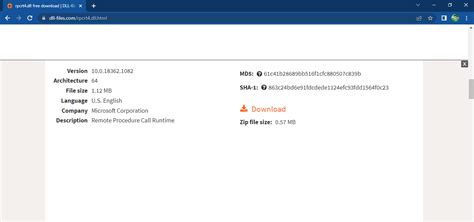
Одной из причин возникновения ошибки 0xc0000142 при запуске приложения может быть отсутствие или устаревание необходимых библиотек. Чтобы решить эту проблему, важно обновить или установить соответствующие библиотеки на вашем компьютере.
Для начала, вам следует определить, какие библиотеки требуются для запуска конкретного приложения. Эту информацию можно найти в документации к приложению или на его официальном веб-сайте. Обратите внимание на версии библиотек, так как устаревшие версии могут вызывать проблемы.
После определения необходимых библиотек, вы можете искать их на официальных сайтах разработчиков или использовать интегрированные менеджеры пакетов, такие как "Microsoft Visual C++ Redistributable", который часто используется для распространения и установки необходимых компонентов.
Когда вы найдете нужные библиотеки, скачайте их с официального источника или из надежного источника, чтобы избежать установки вредоносного ПО. Убедитесь, что совместимость библиотек соответствует вашей операционной системе и архитектуре (32-битная или 64-битная).
После скачивания библиотек, выполните их установку, следуя инструкциям соответствующих программ. После завершения установки перезапустите компьютер, чтобы изменения вступили в силу.
После обновления необходимых библиотек попробуйте запустить приложение снова. В большинстве случаев это должно решить проблему с ошибкой 0xc0000142.
Использование инструментов исправления системных ошибок
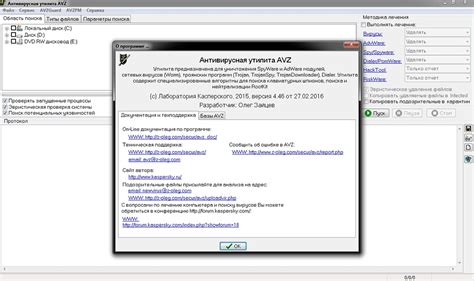
Для решения проблемы с запуском приложения и ошибкой 0xc0000142 можно воспользоваться различными инструментами, предназначенными для исправления системных ошибок. Ниже представлены несколько из них:
| Инструмент | Описание |
|---|---|
| Сканирование системных файлов | Windows имеет встроенную утилиту "sfc /scannow", которая может проверять целостность системных файлов и восстанавливать поврежденные файлы. Для использования этой утилиты нужно запустить командную строку от имени администратора и выполнить указанную команду. |
| Обновление драйверов | Некорректная работа некоторых приложений может быть связана с устаревшими или поврежденными драйверами устройств. В этом случае стоит обновить драйверы до последних версий либо переустановить их с официального сайта производителя. |
| Переустановка приложения | Если ошибка возникает только при запуске определенного приложения, попробуйте переустановить его полностью. Для этого удалите приложение и все его файлы, затем загрузите и установите последнюю версию приложения с сайта-разработчика. |
| Использование системных утилит | Windows также предоставляет ряд встроенных инструментов для исправления системных ошибок, таких как Диспетчер задач, Инструмент для очистки диска, Дисковая утилита CHKDSK и др. Эти инструменты могут помочь выявить и исправить проблемы, например, с жестким диском или другими системными компонентами. |
Если ни один из вышеперечисленных методов не помог решить проблему, рекомендуется обратиться к специалистам технической поддержки или форумам сообщества, где можно получить более конкретные рекомендации и поддержку.
Переустановка приложения
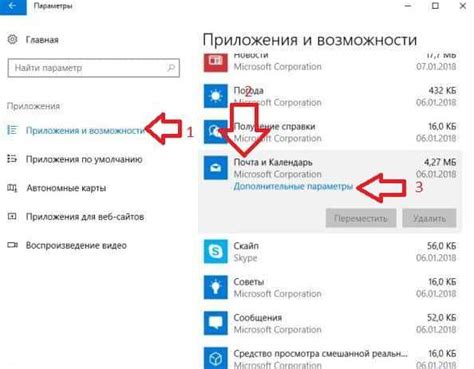
Для переустановки приложения выполните следующие шаги:
- Откройте панель управления в Windows и выберите "Удалить программу".
- Найдите приложение, вызывающее ошибку 0xc0000142, и щелкните на нем правой кнопкой мыши, а затем выберите "Удалить".
- После удаления приложения перезагрузите компьютер, чтобы очистить все связанные файлы и настройки.
- Скачайте последнюю версию приложения с официального сайта или другого надежного источника.
- Установите скачанное приложение, следуя инструкциям на экране.
- После завершения установки перезагрузите компьютер еще раз.
После переустановки приложения, ошибка 0xc0000142 должна исчезнуть, и вы сможете запускать приложение без проблем. Если ошибка все еще появляется, возможно, есть другая проблема, связанная с операционной системой или вашим оборудованием, которую следует исследовать дополнительно.



